.DS_Storeなどの不要なメタデータファイルを自動で削除する「BlueHarvest」
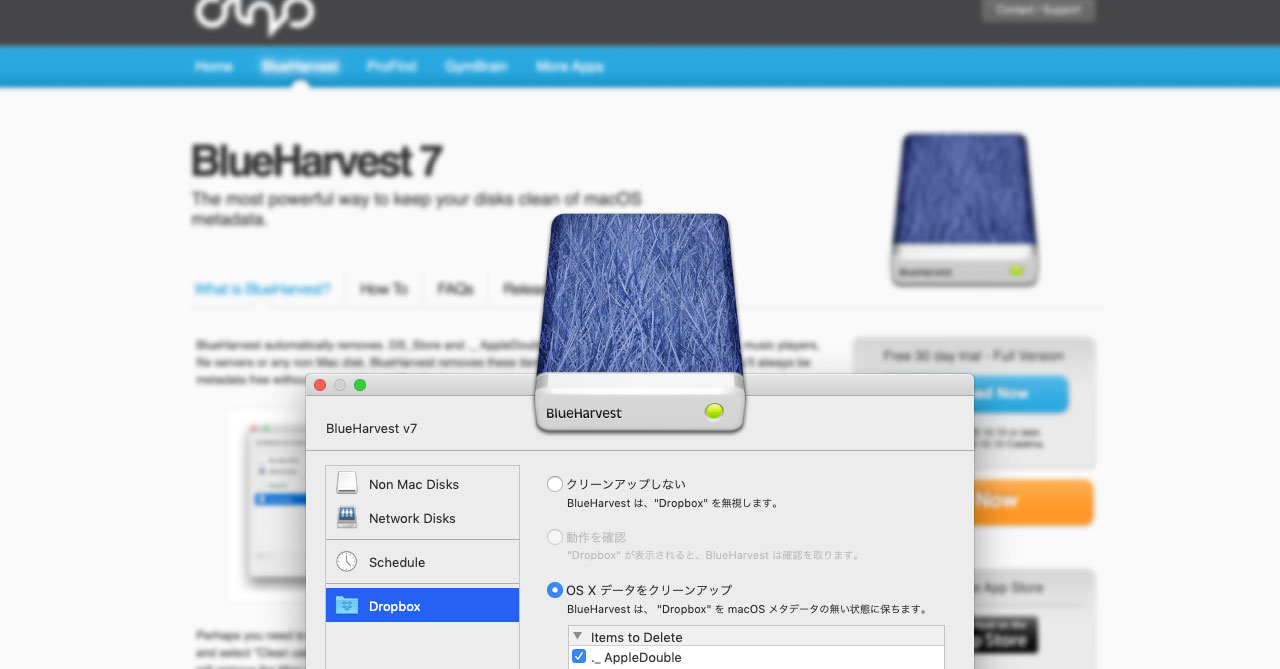
Macの場合は.DS_Store、Windowsの場合はThumb.db、など不要なメタデータファイルが作成されてしまいます。
自分の場合は、基本的に不可視ファイルは表示にしているので、この.DS_Storeがあると邪魔(実害はないものの、あると気になる)です。
「不可視ファイルは表示するけど、特定の名前のファイルは非表示にする的なことができないのかな?」とずっと方法を探してい他のですが、今回紹介する「BlueHarvest」を使えば、余計な不可視ファイルを自動で削除してくれます。
BlueHarvestのインストール
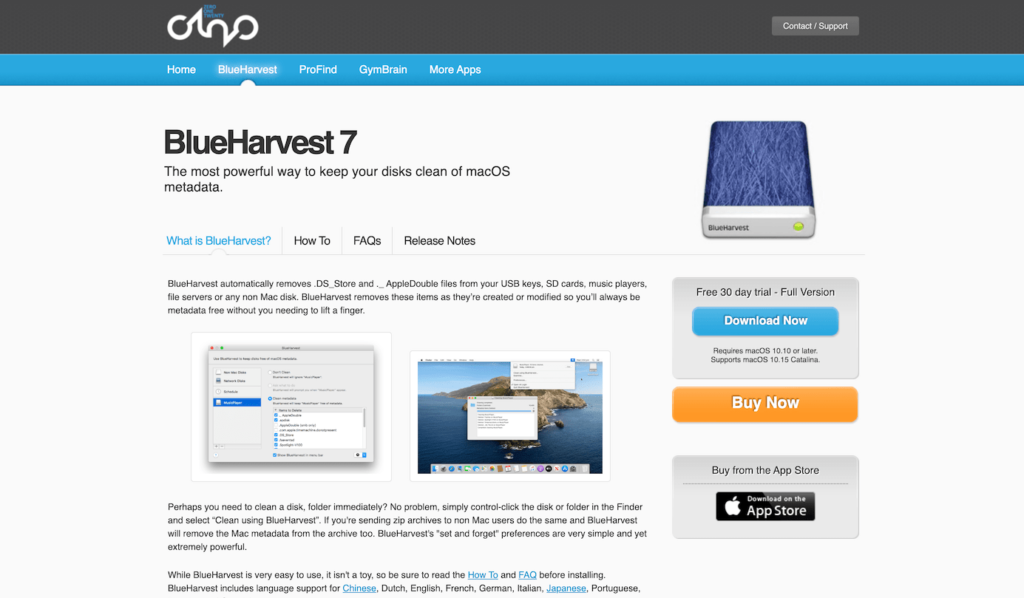
MacApp Storeでいきなり購入もできますが、公式サイトからであれば30日間のトライアル版のダウンロートができます。
30日経ったあとは1,720円かかります。
あっても実害のないファイルなので、気にならない方は不要なアプリかもしれませんが、「あると気になる」方にはオススメです。
BlueHarvestの使い方
最初に設定を済ませておけば、あとはBlueHarvestを起動している限り、自動で削除してくれます。
まずは監視するフォルダを左下の「+」から選択します。
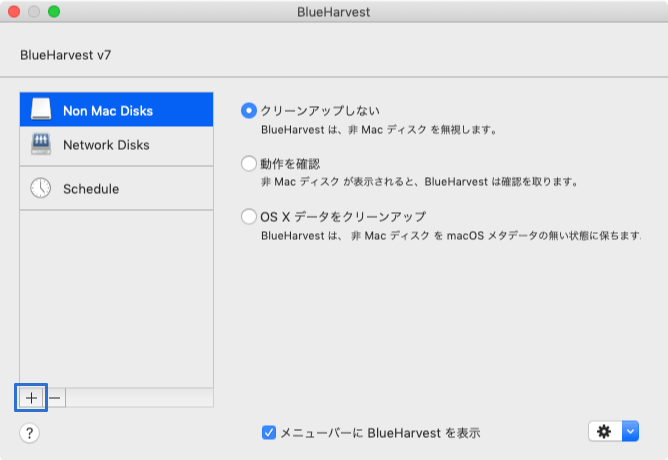
自分の場合はとりあえず「Dropbox」配下を対象にしてみました。
あとは右側の「Items to Delete」で、削除したいファイルを選択すれば設定完了です。
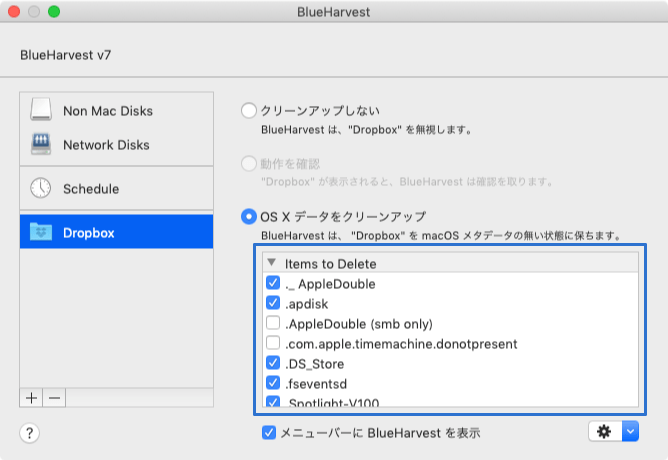
削除してくれるファイルは下記の通りです。
- ._AppleDouble
- .apdisk
- .AppleDouble (smb only)
- .com.apple.timemachine.donotpresent
- .DS_Store
- .fseventsd
- .Spotlight-V100
- .TemporaryItems
- .Trashes
- .VolumeIcon.icns
- @eaDir
- Icon? (Custom Icon)
- Mac Extended Attributes
- $Recycle.bin (Windows)
- Desktop.ini (Windows)
- Thumbs.db (Windows)
オプションの設定
「Items to Delete」の下にある「Options」で、削除するときのオプションを設定できます。
| オプション | 内容 |
|---|---|
| Always keep aliases | エイリアスを保持 |
| Always keep color labels | エイリアスのカラーラベルを保持 |
| Always keep custom icons and resources | カスタムアイコンとリソースを保持 |
| Always keep custom icons for disks | ディスクのカスタムアイコンを保持 |
| Always keep security data for apps | アプリのセキュリティデータを保持 |
| Always keep tags | タグを保持 |
| Only clean manually | 手動でのみクリーンする |
| Only delete folders when manually cleaning | 手動でクリーニングするときにのみフォルダを削除する |
デフォルトだと全てオフになっていますが、「Only clean manually(手動でのみクリーンする)」意外は全てオンにしてしまって良さそうです。



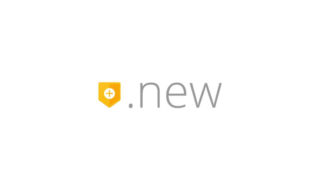 Googleの「.new」ドメインを徹底的に活用する
Googleの「.new」ドメインを徹底的に活用する  MagicPrefsを使ってMagic Mouseのカスタマイズを行う
MagicPrefsを使ってMagic Mouseのカスタマイズを行う  Macのスニペットアプリ「Dash」の環境設定
Macのスニペットアプリ「Dash」の環境設定  Drive File Streamで接続しているGoogle Drive内の検索をするAlfred Workflowの作成方法
Drive File Streamで接続しているGoogle Drive内の検索をするAlfred Workflowの作成方法  ATOKの変換領域(文節区切り)を選択しやすくするカスタマイズ
ATOKの変換領域(文節区切り)を選択しやすくするカスタマイズ  Apple Watchでスクリーンショットを撮る方法
Apple Watchでスクリーンショットを撮る方法 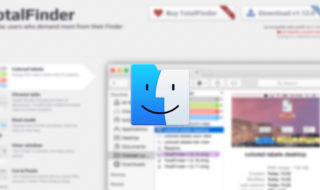 Finderの機能拡張アプリ「TotalFinder」をインストールしてファイル操作を快適にする
Finderの機能拡張アプリ「TotalFinder」をインストールしてファイル操作を快適にする 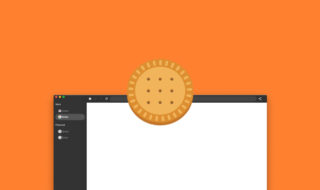 いつも使っているアプリがタブに埋もれるのを防止するアプリ「Biscuit(ビスケット)」
いつも使っているアプリがタブに埋もれるのを防止するアプリ「Biscuit(ビスケット)」  Macの音量や輝度を「細かく調節」したり「音量を確認しながら調節」する方法
Macの音量や輝度を「細かく調節」したり「音量を確認しながら調節」する方法  Alfredで現在開いているフォルダ内の画像をImageOptimで圧縮するWorkflowの作り方
Alfredで現在開いているフォルダ内の画像をImageOptimで圧縮するWorkflowの作り方  iTerm2で「Use System Window Restoration Setting」を設定しているとアラートが表示されて機能しない
iTerm2で「Use System Window Restoration Setting」を設定しているとアラートが表示されて機能しない  iPadで入力モードを切り替えずに数字や記号をすばやく入力する方法
iPadで入力モードを切り替えずに数字や記号をすばやく入力する方法  iPhoneやiPadでYouTubeの再生速度を3倍速や4倍速にする方法
iPhoneやiPadでYouTubeの再生速度を3倍速や4倍速にする方法  Keynoteで有効にしているはずのフォントが表示されない現象
Keynoteで有効にしているはずのフォントが表示されない現象  MacのKeynoteにハイライトされた状態でコードを貼り付ける方法
MacのKeynoteにハイライトされた状態でコードを貼り付ける方法  iTerm2でマウスやトラックパッドの操作を設定できる環境設定の「Pointer」タブ
iTerm2でマウスやトラックパッドの操作を設定できる環境設定の「Pointer」タブ  DeepLで「インターネット接続に問題があります」と表示されて翻訳できないときに確認すること
DeepLで「インターネット接続に問題があります」と表示されて翻訳できないときに確認すること  Ulyssesの「第2のエディタ」表示を使って2つのシートを横並びに表示する
Ulyssesの「第2のエディタ」表示を使って2つのシートを横並びに表示する  1Passwordでウェブサイトの入力フォームを一瞬で入力する方法
1Passwordでウェブサイトの入力フォームを一瞬で入力する方法  JavaScriptで特定のOSやブラウザの判定を行う方法
JavaScriptで特定のOSやブラウザの判定を行う方法  Notionログイン時の「マジックリンク」「ログインコード」をやめて普通のパスワードを使う
Notionログイン時の「マジックリンク」「ログインコード」をやめて普通のパスワードを使う  AlfredでNotion内の検索ができるようになるワークフロー「Notion Search」
AlfredでNotion内の検索ができるようになるワークフロー「Notion Search」  Gitで1行しか変更していないはずのに全行変更した判定になってしまう
Gitで1行しか変更していないはずのに全行変更した判定になってしまう  Macでアプリごとに音量を調節できるアプリ「Background Music」
Macでアプリごとに音量を調節できるアプリ「Background Music」  Macのターミナルでパスワード付きのZIPファイルを作成する方法
Macのターミナルでパスワード付きのZIPファイルを作成する方法  MacBook Proでディスプレイのサイズ調整をして作業スペースを広げる
MacBook Proでディスプレイのサイズ調整をして作業スペースを広げる  SteerMouseの「自動移動」機能で保存ダイアログが表示されたら自動でデフォルトボタンへカーソルを移動させる
SteerMouseの「自動移動」機能で保存ダイアログが表示されたら自動でデフォルトボタンへカーソルを移動させる  iPhoneでタッチが一切効かなくなった場合に強制再起動する方法
iPhoneでタッチが一切効かなくなった場合に強制再起動する方法  Google Chromeのサイト内検索(カスタム検索)機能を別のプロファイルに移行する方法
Google Chromeのサイト内検索(カスタム検索)機能を別のプロファイルに移行する方法